Tutorial CorelDraw - Membuat Stempel / Cap
Selamat pagi para Brothers, jumpa lagi di Ilmugrafika.id, blog belajar Ilmu Desain Grafis untuk pemula. pada Tutorial-tutorial Desain corelDraw sebelumnya kita sudah banyak membahas tentang Fungsi Tools di dalam CorelDraw, juga fungsi dari perintah yang ada pada Property bar, belajar membuat logo dan vektor sederhana juga tentunya.
Dan pada kupasan kali ini ane akan menjabarkan kepada Brothers semua tentang bgaimana caranya men-desain Stempel untuk Organisasi, Perusahaan, atau sebuah instansi dengan menggunakan CorelDraw.
Pada pembahasan membuat stempel dengan corelDraw ini kita akan mempelajari Fungsi dari menu Text yaitu perintah Fit Text to Path atau Letakkan Teks pada Garis dimana dengan perintah ini kita akan membuat teks yang melingkar mengikuti garis. Penasaran? yuk simak Tutorialnya. Oya, Untuk melihat gambar tutorialnya klik tombol Orange di bawah Step-stepnya.
Pertama-tama buka dulu CorelDrawnya.
1. Langkah pertama kita buat sebuah lingkaran dengan menggunakan Ellipse Tool, tool yang bertanda sebuah lingkaran, dan buatlah lingkaran dengan ukuran yang pas, ini akan menjadi lingkaran luar stempel.
2. Selanjutnya Copy - Paste lingkaran tadi dan buat lingkaran yang lebih kecil untuk lingkaran bagian dalam stempel,
Dan pada kupasan kali ini ane akan menjabarkan kepada Brothers semua tentang bgaimana caranya men-desain Stempel untuk Organisasi, Perusahaan, atau sebuah instansi dengan menggunakan CorelDraw.
Pada pembahasan membuat stempel dengan corelDraw ini kita akan mempelajari Fungsi dari menu Text yaitu perintah Fit Text to Path atau Letakkan Teks pada Garis dimana dengan perintah ini kita akan membuat teks yang melingkar mengikuti garis. Penasaran? yuk simak Tutorialnya. Oya, Untuk melihat gambar tutorialnya klik tombol Orange di bawah Step-stepnya.
Cara Membuat Stempel/Cap dengan CorelDraw
Pertama-tama buka dulu CorelDrawnya.
1. Langkah pertama kita buat sebuah lingkaran dengan menggunakan Ellipse Tool, tool yang bertanda sebuah lingkaran, dan buatlah lingkaran dengan ukuran yang pas, ini akan menjadi lingkaran luar stempel.
2. Selanjutnya Copy - Paste lingkaran tadi dan buat lingkaran yang lebih kecil untuk lingkaran bagian dalam stempel,
# Agar ukuran dan posisi sumbunya tidak berubah, perkecil lingkaran dengan menekan tombol Shift dan Drag dari titik bagian sudut
3. Langkah ke 3 buat lagi lingkaran yang sedikit lebih besar dari lingkaran dalam yang kita buat tadi, gunakan cara yang sama dengan langkah ke 2 untuk memperbesarnya.
4. Ketik Teks yang akan kamu sematkan di dalam stempel, atur Jenis Huruf, dan ukurannya,
5. Seleksi masih di teks yang kita buat barusan, lalu klik menu Text, dan Pilih Fit Text To Path,
6. Arahkan Kursor ke garis tengah yang kita buat di langkah ke 3, sampai bayangan dari teks berada pada posisi yang benar.
7. Buat lagi teks untuk teks bagian bawah dan lakukan cara nomor 5 dan 6 tadi.
Lalu klik 2x pada garis tengah yang kita gunakan sebagai path untuk teks, kemudian klik kanan pada warna yang bertanda X pada Color Pallete.
8. Buat tanda bintang dengan Tool Polygon Tool - Stars, buatlah Bintang di kedua sisi di antara teks.
9. Untuk mengubah ketebalan garis lingkaran dapat dilakukan dengan cara Klik pada lingkaran yang akan diubah ketebalan garisnya, lalu ikuti cara seperti gambar di bawah ini (Klik tombol untuk menampilkan gambar)
10. Untuk bagian dalamnya bisa kamu setting dengan garis dan huruf.
Selesai.
Untuk Tutorial Videonya bisa dilihat dibawah ini,
yap itulah dia beberapa Langkah mudah untuk membuat desain Stempel dengan CorelDraw, bahkan seorang pemulapun dapat melakukannya.
Oke dah, sekian dulu kupasan Ilmugrafika.id kali ini, jangan lupa simak juga Tutorial Desain Untuk Pemula lainnya. dan untuk mendapatkan Update Tutorial setiap harinya klik Tombol Subscribe diatas.Jangan lupa juga untuk tinggalkan Komentar di bawah. Mari Belajar dan berbagi sesuatu yang bermanfaat utnuk sesama
Salam,
Your Grafika Brother
5. Seleksi masih di teks yang kita buat barusan, lalu klik menu Text, dan Pilih Fit Text To Path,
6. Arahkan Kursor ke garis tengah yang kita buat di langkah ke 3, sampai bayangan dari teks berada pada posisi yang benar.
7. Buat lagi teks untuk teks bagian bawah dan lakukan cara nomor 5 dan 6 tadi.
Lalu klik 2x pada garis tengah yang kita gunakan sebagai path untuk teks, kemudian klik kanan pada warna yang bertanda X pada Color Pallete.
8. Buat tanda bintang dengan Tool Polygon Tool - Stars, buatlah Bintang di kedua sisi di antara teks.
9. Untuk mengubah ketebalan garis lingkaran dapat dilakukan dengan cara Klik pada lingkaran yang akan diubah ketebalan garisnya, lalu ikuti cara seperti gambar di bawah ini (Klik tombol untuk menampilkan gambar)
10. Untuk bagian dalamnya bisa kamu setting dengan garis dan huruf.
Selesai.
Untuk Tutorial Videonya bisa dilihat dibawah ini,
yap itulah dia beberapa Langkah mudah untuk membuat desain Stempel dengan CorelDraw, bahkan seorang pemulapun dapat melakukannya.
Oke dah, sekian dulu kupasan Ilmugrafika.id kali ini, jangan lupa simak juga Tutorial Desain Untuk Pemula lainnya. dan untuk mendapatkan Update Tutorial setiap harinya klik Tombol Subscribe diatas.Jangan lupa juga untuk tinggalkan Komentar di bawah. Mari Belajar dan berbagi sesuatu yang bermanfaat utnuk sesama
Salam,
Your Grafika Brother
Tutorial CorelDraw - Membuat Stempel / Cap
 Reviewed by Syahrul Faiji
on
June 04, 2017
Rating: 5
Reviewed by Syahrul Faiji
on
June 04, 2017
Rating: 5
 Reviewed by Syahrul Faiji
on
June 04, 2017
Rating: 5
Reviewed by Syahrul Faiji
on
June 04, 2017
Rating: 5
Related Tutorials


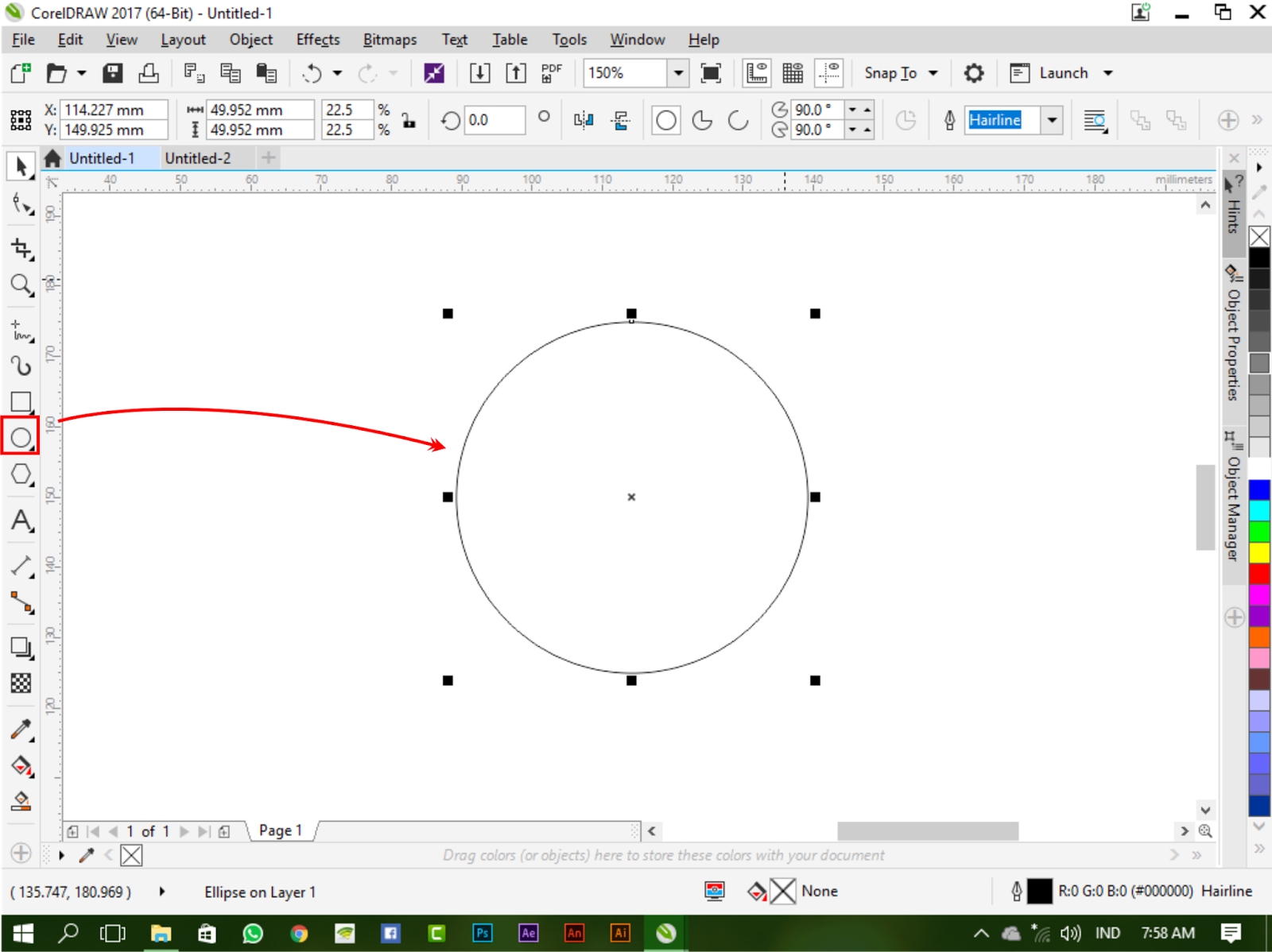













No comments: